Table of contents
该教程解释了什么是单元格地址,如何在Excel中进行绝对和相对引用,如何引用另一个工作表中的单元格,以及更多。
虽然看起来很简单,但Excel单元格引用却让很多用户感到困惑。 在Excel中如何定义单元格地址? 什么是绝对引用和相对引用,什么时候应该分别使用? 如何在不同的工作表和文件之间交叉引用? 在本教程中,你将找到这些问题和更多问题的答案。
什么是Excel中的单元格引用?
A 单元参考 或 细胞地址 是一个列字母和行号的组合,用于识别工作表中的一个单元格。
例如,A1指的是A列和第1行交汇处的单元格;B2指的是B列的第二个单元格,以此类推。

在公式中使用时,单元格引用有助于Excel找到公式应该计算的数值。
例如,要把A1的值拉到另一个单元格,你可以使用这个简单的公式。
=A1
为了将A1和A2单元格中的数值相加,你用这个。
=A1+A2
什么是Excel中的范围引用?
在Microsoft Excel中,一个区域是由两个或多个单元格组成的块。 A 范围参考 用左上角单元格和右下角单元格的地址表示,用冒号分开。
例如,A1:C2区域包括从A1到C2的6个单元格。

Excel的参考样式
在Excel中存在两种地址样式:A1和R1C1。
Excel中的A1参考样式
A1是大多数时候使用的默认样式。 在这种样式中,列由字母定义,行由数字定义,即A1指定A列第1行的单元格。
Excel中的R1C1参考样式
R1C1是行和列都用数字标识的样式,即R1C1指定了第1行第1列的单元格。
下面的截图说明了A1和R1C1两种参考样式。
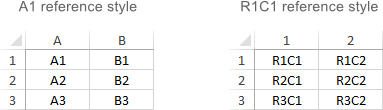
要从默认的A1风格切换到R1C1,点击 文件 > 选择 > 公式 ,然后取消勾选。 R1C1参考样式 箱子。
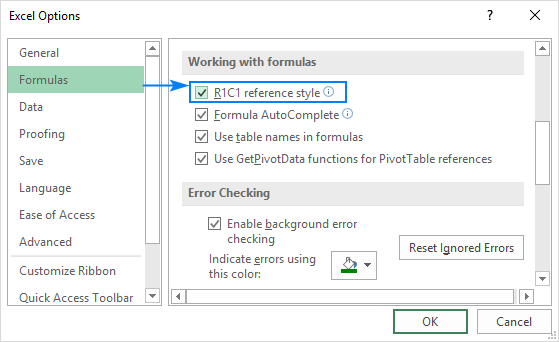
如何在Excel中创建一个引用
为了使 单元参考 在同一张纸上,这是你需要做的。
- 点击你要输入公式的单元格。
- 键入等号(=)。
- 做以下其中一项。
- 直接在单元格或公式栏中键入引用,或
- 点击你想参考的单元格。
- 输入公式的其余部分,并按回车键完成。
例如,要将A1和A2单元格中的数值相加,你可以输入等号,点击A1,输入加号,点击A2,然后按回车键。

要创建一个 范围参考 ,选择工作表上的一个单元格范围。
例如,要将A1、A2和A3单元格中的数值相加,键入等号,然后是SUM函数的名称和开口括号,选择A1到A3单元格,键入结束括号,然后按回车键。

要参考的是 整行 或 整列 ,分别点击行号或列的字母。
例如,要把第1行的所有单元格加起来,开始输入SUM函数,然后点击第一行的标题,把 行参考 在你的公式中。
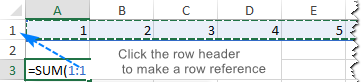
如何改变公式中的Excel单元格引用
要改变一个现有公式中的单元格地址,请执行以下步骤。
- 点击包含公式的单元格,按F2键进入编辑模式,或双击单元格。 这将用不同的颜色突出显示公式所引用的每个单元格/范围。
- 要改变一个单元格地址,请执行以下任何一项。
- 选择公式中的引用,并输入一个新的引用。
- 选择公式中的引用,然后选择工作表上的另一个单元格或区域。

- 要在一个参考中包括更多或更少的单元格,请拖动单元格或范围的彩色编码边界。
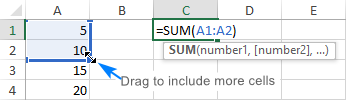
- 按回车键。
如何在Excel中交叉引用
要引用另一个工作表或不同的Excel文件中的单元格,你不仅要确定目标单元格,还要确定这些单元格所在的工作表和工作簿。 这可以通过使用所谓的 外部单元格参考 .
如何在Excel中引用另一个工作表
要引用另一个工作表中的单元格或单元格区域,请输入目标工作表的名称,并在单元格或区域地址前加一个感叹号(!)。
例如,下面是如何引用同一工作簿中Sheet2的A1单元格。
=Sheet2!A1
如果工作表的名称包含空格或非字母字符,必须用单引号将名称括起来,如:。
='目标表'!A1
为了防止可能出现的错别字和错误,你可以让Excel自动为你创建一个外部参考资料。 下面是方法。
- 开始在一个单元格中输入一个公式。
- 点击你想交叉引用的工作表标签,选择单元格或单元格范围。
- 完成输入你的公式并按回车键。
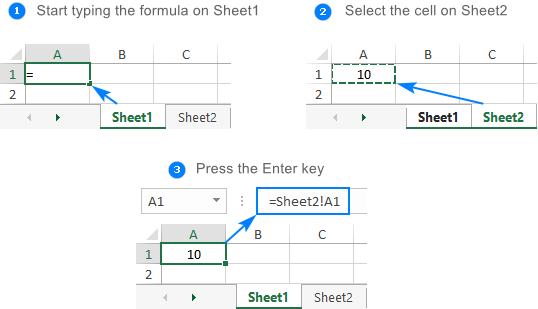
更多信息,请参见如何在Excel中引用另一个工作表中的单元格。
如何在Excel中引用另一个工作簿
要引用不同Excel文件中的单元格或单元格区域,你需要在方括号中包括工作簿名称,然后是工作表名称、感叹号和单元格或区域地址。 例如。
=[Book1.xlsx]Sheet1!A1
如果文件或工作表名称包含非字母字符,请确保用单引号括住路径,例如
='[目标文件.xlsx]Sheet1'!A1
与对另一个工作表的引用一样,你不必手动输入路径,更快的方法是切换到另一个工作簿,并选择其中的一个单元格或单元格区域。
详细的指导,请看如何引用另一个工作簿中的单元格。
相对、绝对和混合单元格引用
在Excel中有三种类型的单元格引用:相对、绝对和混合。 当为单个单元格编写公式时,你可以选择任何类型。 但如果你打算将公式复制到其他单元格,你必须使用适当的地址类型,因为相对和绝对单元格引用在填充到其他单元格时表现不同。
Excel中的相对单元格引用
A 相对参考 是指行和列坐标中没有$符号的,如A1或A1:B10。 默认情况下,Excel中所有单元格地址都是相对的。
当在多个单元格之间移动或复制时,相对引用会根据行和列的相对位置而改变。 因此,如果你想在几列或几行之间重复同一计算,你需要使用相对单元格引用。
例如,要将A列中的数字乘以5,你在B2中输入这个公式。
=A2*5
当从第2行复制到第3行时,公式将变为。
=A3*5
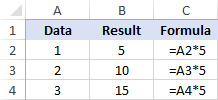
欲了解更多信息,请参见《Excel中的相对参考》。
Excel中的绝对单元格引用
一个 绝对参考 是指行或列坐标中带有美元符号($)的,如$A$1或$A$1:$B$10。
当用相同的公式填充其他单元格时,一个绝对的单元格引用保持不变。 当你想用一个特定单元格中的数值进行多次计算时,或者当你需要将一个公式复制到其他单元格而不改变引用时,绝对地址就特别有用。
例如,要用A列的数字乘以B2的数字,你可以在第2行输入以下公式,然后通过拖动填充柄将公式复制到下一列。
=A2*$B$2
相对引用(A2)将根据复制公式的行的相对位置而改变,而绝对引用($B$2)将始终锁定在同一单元格。

更多细节可以在Excel的绝对参考中找到。
混合细胞参考
A 混合参考 包含一个相对坐标和一个绝对坐标,如$A1或A$1。
可能有很多情况下,只有一个坐标、列或行应该被固定。
例如,要用一列数字(A列)乘以3个不同的数字(B2、C2和D2),你把以下公式放在B3中,然后向下和向右复制。
=$A3*B$2
在$A3中,你锁定了列坐标,因为公式应该总是乘以A列的原始数字,行坐标是相对的,因为它需要为其他行改变。
在B$2中,你锁定行坐标,告诉Excel总是选择第2行的乘数。 列坐标是相对的,因为乘数在3个不同的列中,公式应该相应调整。
因此,所有的计算都是用一个单一的公式进行的,它在复制的每一行和每一列都会有适当的变化。
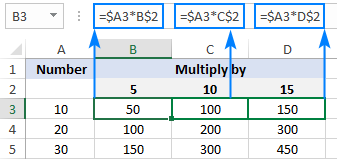
关于现实生活中的公式例子,请查看《Excel中的混合单元格引用》。
如何在不同的参考文献类型之间切换
要从相对引用切换到绝对引用,反之亦然,你可以手动输入或删除$符号,或使用F4快捷方式。
- 双击包含该公式的单元格。
- 选择你想改变的参照物。
- 按F4在四种参考类型之间进行切换。
反复敲击F4键,按以下顺序切换引用:A1> $A$1> A$1> $A1。
Excel中的循环引用
简单地说,一个 循环参考 是直接或间接地指回自己的细胞。
例如,如果你把下面的公式放在A1单元格中,这将创建一个循环引用。
=A1+100
在大多数情况下,循环引用是一个麻烦的来源,你应该尽可能地避免使用它们。 然而,在一些罕见的情况下,它们可能是一个特定任务的唯一可能的解决方案。
下面的教程介绍了如何在Excel中查找和删除循环引用。
Excel中的三维参考
3-D参考 指的是多个工作表中的同一个单元格或单元格区域。
例如,要找到Sheet1、Sheet2和Sheet3中A1至A10单元格中数值的平均值,可以使用带有3D参考的AVERAGE函数。
=AVERAGE(Sheet1:Sheet3! A1:A3)
要制作一个具有3D参考的公式,你需要做的是:。
- 像往常一样开始在一个单元格中输入公式,在这个例子中我们输入=AVERAGE(
- 点击第一个工作表的标签,以包括在三维参考中。
- 按住Shift键,点击最后一个工作表的标签。
- 选择要计算的单元格或单元格范围。
- 完成输入公式,按回车键完成。
更多细节,请参见Excel中的3D参考。
Excel结构化参考(表格参考)
结构化参考 是一个特殊的术语,用于在公式中包括表和列的名称,而不是单元格地址。 这种引用只能用于引用Excel表中的单元格。
例如,要找到一个数字的平均值,在 销售 栏目的 表1 ,你可以使用这个公式。
=AVERAGE(Table1[Sales])
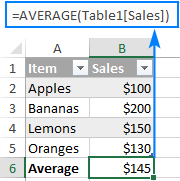
欲了解更多信息,请参见《Excel中的结构化参考》。
Excel名称(命名范围)
在Excel中,一个单独的单元格或一个单元格区域也可以通过以下方式定义 名称 为此,你只需选择一个(几个)单元格,在 "我的 "中键入一个名称。 名称框 ,然后按回车键。
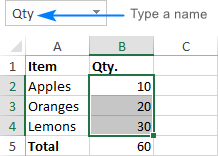
创建新名称后,你可能希望用定义的名称替换公式中现有的单元格引用。 具体方法如下。
- 选择有公式的单元格,你希望将其中的单元格引用改为名称。
要用定义好的名称来替换在 所有公式 在活动页面上,选择任何一个空白单元格。
- 转到 公式 标签> 定义的名称 组,点击 定义名称 ,然后点击 申请名称 ...
- 在 申请名称 对话框,选择一个或多个名称,然后点击 认可 .
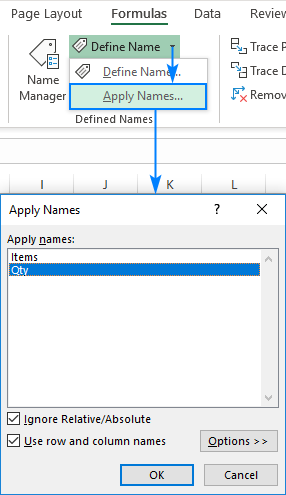
因此,所有或选定公式中的引用将被更新为相应的名称。
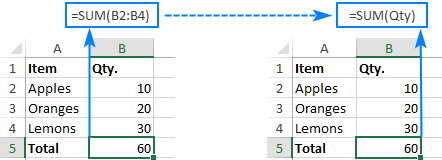
关于Excel名称的详细信息,可以在《如何在Excel中创建和使用命名范围》中找到。
这就是你在Excel中使用单元格引用的方法。 感谢你的阅读,希望下周在我们的博客上看到你的身影!

